
После установки Opera в Linux Mint многие пользователи сталкиваются с отсутствием русского языка в интерфейсе, несмотря на общесистемную локализацию. По умолчанию Opera использует язык системы, но в некоторых случаях необходима ручная настройка.
Первое, что нужно проверить – установлен ли пакет opera-stable из официального репозитория Opera. Установка из сторонних источников или через Flatpak может привести к отсутствию поддержки локалей. Рекомендуется использовать .deb-пакет с сайта https://www.opera.com/linux и устанавливать его через dpkg или gdebi.
Если после установки интерфейс по-прежнему на английском, проверьте наличие языкового пакета системы: language-pack-ru и language-pack-gnome-ru. Установить их можно командой: sudo apt install language-pack-ru language-pack-gnome-ru.
Для принудительной русификации можно запустить Opera с переменной окружения LANG=ru_RU.UTF-8. Команда для терминала: LANG=ru_RU.UTF-8 opera. Чтобы сделать это постоянным, добавьте соответствующую строку в файл ~/.profile или создайте ярлык с заданной переменной.
В настройках Opera также следует перейти в раздел Browser → User Interface Language и вручную выбрать русский язык, если он доступен. После этого потребуется перезапустить браузер для применения изменений.
Проверка текущего языка интерфейса в настройках Opera
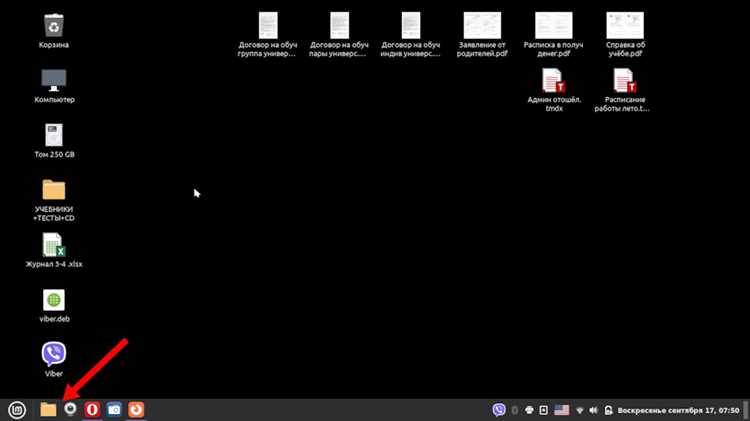
Откройте браузер Opera и нажмите значок меню в левом верхнем углу окна. В выпадающем списке выберите пункт «Настройки» или введите в адресной строке opera://settings и нажмите Enter.
В левой колонке перейдите в раздел «Дополнительно», затем откройте подраздел «Браузер». Пролистайте страницу вниз до блока «Языки».
Найдите строку «Язык интерфейса». Здесь отображается текущий язык, установленный в браузере. Если указан, например, English (United States), значит русификация ещё не выполнена.
Чтобы изменить язык, нажмите «Изменить» рядом с текущим значением. В открывшемся списке найдите «Русский» и выберите его. Если язык недоступен, нажмите «Добавить языки» и установите флажок напротив «Русский», затем подтвердите выбор.
После выбора Opera предложит перезапустить браузер. Согласитесь, чтобы изменения вступили в силу.
Изменение языка интерфейса через настройки браузера
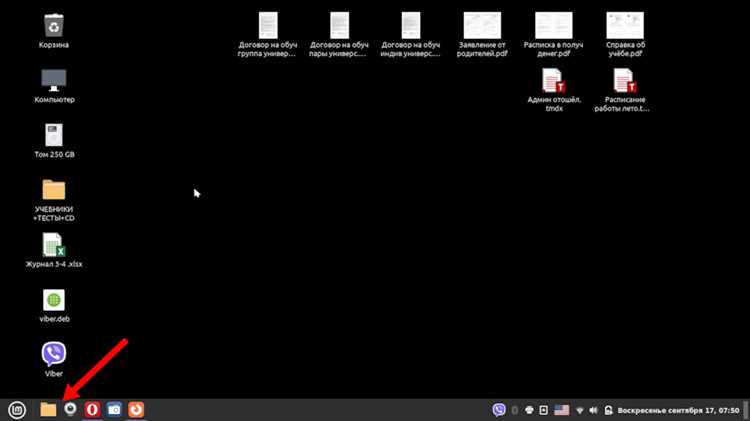
Откройте браузер Opera и перейдите в меню Настройки. Для этого нажмите на значок с тремя полосами в правом верхнем углу и выберите пункт Полные настройки внизу выпадающего списка.
В левом меню откройте раздел Дополнительно, затем – Браузер. Прокрутите страницу до блока Язык и нажмите кнопку Настроить языки.
Нажмите Добавить языки и введите Русский в строке поиска. Выберите язык из списка и нажмите Добавить. После этого нажмите на значок с тремя точками напротив «Русский» и установите его в качестве языка интерфейса.
Opera предложит перезапустить браузер для применения изменений. Подтвердите действие. После перезапуска интерфейс будет полностью отображаться на русском языке.
Если язык не применяется, убедитесь, что используемая сборка Opera поддерживает русскую локализацию. При необходимости обновите браузер до последней версии через встроенный механизм обновления или командой sudo apt update && sudo apt upgrade opera-stable.
Установка недостающих языковых пакетов Opera вручную
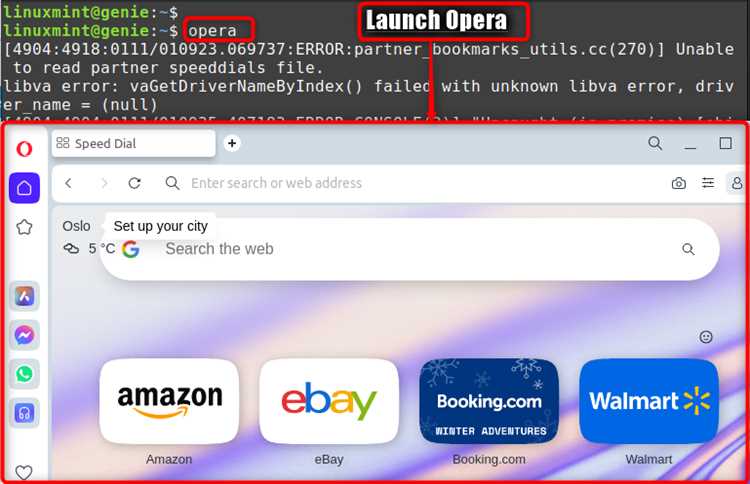
Если после установки Opera на Linux Mint отсутствует русская локализация, необходимо вручную загрузить и установить соответствующий языковой файл.
1. Перейдите на официальный репозиторий Opera с локализациями по адресу: https://ftp.opera.com/pub/opera/desktop/
2. Выберите нужную версию браузера, затем перейдите в каталог linux/, затем language_packs/.
3. Скачайте файл ru.zip. Пример команды для терминала:
wget https://ftp.opera.com/pub/opera/desktop/XX.XX.XXXX.X/linux/language_packs/ru.zip
4. Распакуйте архив в директорию локализаций Opera. Обычно это /usr/lib/x86_64-linux-gnu/opera/locale/:
sudo unzip ru.zip -d /usr/lib/x86_64-linux-gnu/opera/locale/ru
5. Убедитесь, что в настройках Opera выбран русский язык: откройте opera://settings/?search=language и добавьте русский, если он отсутствует.
6. Перезапустите браузер для применения изменений.
Настройка системного языка Linux Mint для синхронизации с Opera
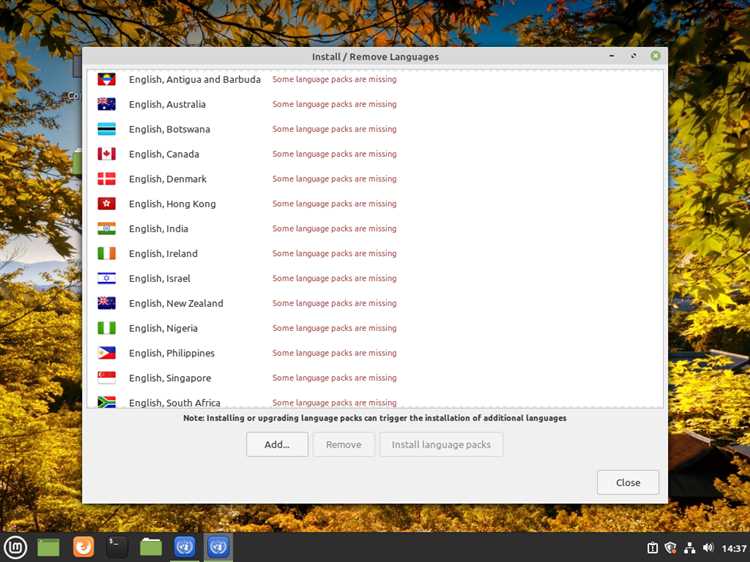
Чтобы Opera корректно отображала интерфейс на русском языке, необходимо убедиться, что системный язык Linux Mint установлен и применяется глобально. Это особенно важно при использовании англоязычных ISO-образов системы.
- Откройте меню и перейдите в Настройки → Язык.
- Нажмите кнопку Установить/Удалить языки и установите пакет Russian.
- Убедитесь, что в списке языков на первом месте стоит Русский. При необходимости перетащите его вверх.
- Перейдите во вкладку Региональные настройки и задайте локаль ru_RU.UTF-8 для всех пунктов: форматы даты, времени, валюты и чисел.
- Примените изменения и перезагрузите систему, чтобы обновления вступили в силу.
Для проверки текущей локали в терминале выполните:
locale
Результат должен содержать строки с ru_RU.UTF-8. Если этого нет, вручную задайте нужную локаль:
sudo update-locale LANG=ru_RU.UTF-8
После этих шагов браузер Opera автоматически определит системный язык и переключит интерфейс на русский при следующем запуске.
Применение параметров запуска Opera для принудительной русификации
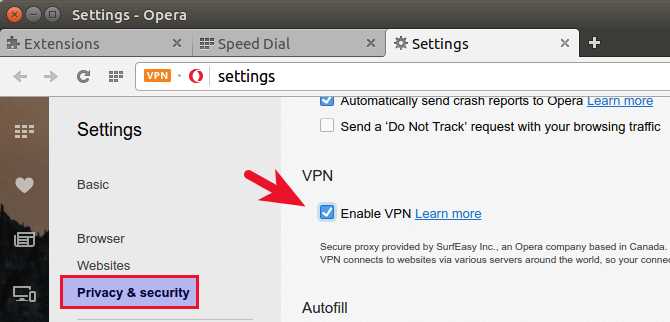
Для принудительной установки русского языка в Opera на Linux Mint, используйте параметр --lang=ru при запуске браузера. Это позволяет задать язык интерфейса, игнорируя системные настройки и конфигурации профиля пользователя.
Чтобы применить параметр, откройте терминал и выполните следующую команду:
opera --lang=ru
Если необходимо запускать браузер на русском языке постоянно, создайте или отредактируйте файл ярлыка Opera. Найдите .desktop-файл, обычно расположенный в /usr/share/applications/opera.desktop или ~/.local/share/applications/opera.desktop. В строке Exec= добавьте параметр --lang=ru после команды запуска:
Exec=opera --lang=ru %U
После сохранения изменений перезапустите браузер. Интерфейс будет отображаться на русском языке независимо от текущей локали системы. Если это не срабатывает, убедитесь, что установлены языковые пакеты Opera. В случае их отсутствия, выполните:
sudo apt install opera-stable-l10n
Принудительная русификация таким способом особенно полезна при использовании многопользовательских систем или нестандартных локалей, где автоматическое определение языка работает некорректно.
Устранение проблем с отображением русского языка в меню и диалогах

Если в браузере Opera на Linux Mint не отображаются русские символы в меню и диалоговых окнах, возможными причинами могут быть неправильные настройки локализации или отсутствующие шрифты. Для их устранения выполните следующие шаги.
1. Проверьте настройки локализации в системе. Откройте «Язык и регион» в настройках системы Linux Mint. Убедитесь, что в разделе «Языки» выбран русский язык и его приоритет выше, чем другие языки. Это обеспечит правильное отображение интерфейса в браузере.
2. Установите все необходимые шрифты. В терминале выполните команду:
sudo apt install ttf-mscorefonts-installer
Эта команда установит шрифты Microsoft, которые могут быть необходимы для корректного отображения кириллицы в Opera.
3. Проверьте конфигурацию Opera. Откройте настройки браузера, перейдите в раздел «Язык» и убедитесь, что в списке доступных языков выбран русский. Если язык не добавлен, добавьте его вручную через соответствующее меню.
4. Очистите кэш и перезапустите Opera. Иногда проблема с отображением может быть вызвана устаревшими данными в кэше. Для очистки кэша в Opera откройте меню «Настройки», перейдите в «Конфиденциальность» и выберите «Очистить данные браузера». Убедитесь, что очищены данные кэша и куки.
5. В случае если меню и диалоги все еще отображаются некорректно, можно попробовать переустановить Opera. Для этого удалите текущую версию с помощью команды:
sudo apt remove --purge opera
Затем скачайте последнюю версию с официального сайта и установите ее заново.
Обновление браузера с сохранением русскоязычного интерфейса
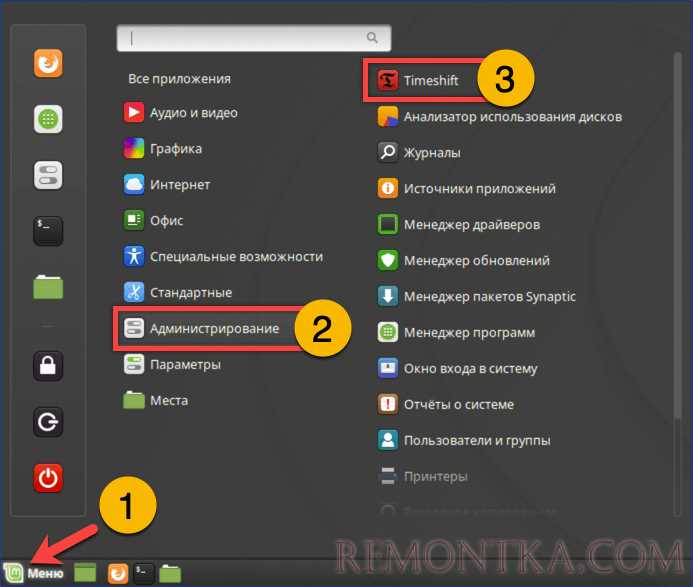
Для обновления браузера Opera в Linux Mint с сохранением русскоязычного интерфейса важно соблюдать несколько простых шагов. Основной момент заключается в правильной настройке репозиториев и использовании локализации для русскоязычных пользователей.
Для начала, убедитесь, что в вашей системе установлены актуальные репозитории для Opera. Это можно сделать, проверив файл источников пакетов. Откройте терминал и выполните команду:
sudo nano /etc/apt/sources.list.d/opera.list
В нем должна быть строка с репозиторием, соответствующим версии вашего дистрибутива Linux Mint. Пример для актуальной версии:
deb https://deb.opera.com/opera-stable/ stable non-free
После проверки и актуализации источников пакетов, обновите список доступных пакетов с помощью команды:
sudo apt update
Теперь можно перейти непосредственно к обновлению браузера. Для этого используйте команду:
sudo apt upgrade opera-stable
Это обеспечит установку последних обновлений без изменения настроек интерфейса.
Если браузер после обновления переключился на английский язык, вам нужно вернуть русскоязычный интерфейс. Для этого откройте настройки Opera, перейдите в раздел «Languages» и выберите русский язык. Если русского языка нет в списке, загрузите нужные пакеты с помощью команды:
sudo apt install opera-l10n-ru
После этого Opera вернется к русскоязычному интерфейсу. Также рекомендуется периодически проверять наличие обновлений для языковых пакетов, чтобы избежать ошибок с локализацией в будущем.
Если после обновлений русскоязычный интерфейс не появляется, перезапустите систему или вручную установите последнюю версию пакета локализации.
Вопрос-ответ:
Как можно русифицировать браузер Opera на Linux Mint?
Для русификации браузера Opera на Linux Mint, необходимо установить локализацию через настройки браузера. Для этого откройте настройки Opera, перейдите в раздел «Языки» и выберите русский язык. После этого браузер должен автоматически переключиться на русский интерфейс. Если этого не произошло, убедитесь, что в системе установлен русский язык. Для этого в меню системы выберите «Языки» и добавьте русский язык, если он ещё не установлен.
Почему в Linux Mint не удается изменить язык интерфейса в Opera?
Если язык интерфейса Opera не изменяется в Linux Mint, возможно, проблема заключается в том, что в системе не установлены необходимые языковые пакеты. Убедитесь, что в вашей системе установлен русский язык. Вы можете проверить это в настройках системы: зайдите в раздел «Языки» и добавьте русский, если он ещё не установлен. После этого перезапустите браузер, и язык интерфейса должен переключиться на русский.
Какие файлы нужно заменить, чтобы русифицировать Opera в Linux Mint вручную?
Для русификации браузера Opera вручную вам потребуется скачать языковой пакет с официального сайта Opera. Загрузите файл с русским переводом и поместите его в соответствующую папку с настройками браузера. Однако, рекомендуется использовать стандартные методы русификации через настройки браузера, так как это намного проще и безопаснее. Вручную изменять файлы системы не всегда рекомендуется, так как это может привести к проблемам с обновлениями.
Как проверить, что Opera в Linux Mint работает на русском языке?
Чтобы убедиться, что Opera работает на русском языке, откройте браузер и посмотрите на меню и интерфейс. Если в верхней панели браузера и других элементах интерфейса отображается русский текст, значит, русификация прошла успешно. Также вы можете проверить это в настройках браузера в разделе «Языки». Если язык установлен на русский, и элементы интерфейса отображаются на русском, то русификация завершена.
После обновления Opera на Linux Mint язык интерфейса снова стал английским. Как вернуть русский?
Если после обновления Opera язык интерфейса снова стал английским, необходимо зайти в настройки браузера, в раздел «Языки» и вручную выбрать русский язык. Иногда обновления могут сбрасывать выбранный язык, и его нужно установить заново. Если в настройках язык по-прежнему не меняется, попробуйте перезапустить браузер или систему, чтобы обновления корректно применились.






